
El manajer tugas (manajer tugas) adalah program kecil yang misinya adalah memberikan informasi tentang proses dan program yang sedang berjalan di komputer. Dalam posting ini kita akan menganalisis dengan tepat apa itu, apa pentingnya sistem operasi Windows dan bagaimana cara kerjanya.
Secara khusus, Windows Task Manager akan membantu kita mendapatkan informasi tentang proses dan aplikasi yang dijalankan komputer kita pada waktu tertentu. Juga tentang aktivitas jaringan, pengguna yang terhubung, dan layanan sistem lainnya. Juga sangat berguna untuk menutup aplikasi secara manual dan aman yang menyebabkan beberapa jenis konflik.
Yang benar adalah belajar menggunakan aplikasi ini terintegrasi ke dalam sistem operasi Windows bisa jadi sangat berguna untuk setiap pengguna. Informasi yang diberikan oleh pengelola tugas mengungkapkan kepada kita sejauh mana komputer kita bekerja dengan baik dan tingkat kinerjanya yang sebenarnya. Misalnya, ia menawarkan kepada kita grafik dan data tentang CPU dan penggunaan memori. Kita akan tahu berapa konsumsi energi sebenarnya dari komputer kita.

Tapi pengelola tugas Ini bukan hanya alat analisis, tetapi juga alat intervensi.. Berkat itu kami akan dapat menjalankan serangkaian tindakan pada program yang sedang berjalan, jika perlu. Mari kita lihat di bawah ini cara mengakses pengelola tugas dan cara menggunakannya dengan benar:
Cara mengakses Pengelola Tugas

Ada dua cara untuk membuka jendela Task Manager dan mengakses semua informasi yang diberikan program ini kepada kami:
- Klik dengan tombol kanan mouse pada bilah tugas windows dan kemudian klik kiri pada Task Manager.
- Gunakan kombinasi tombol berikut: Ctrl + Alt + Delete. Kemudian, di opsi yang muncul di layar, pilih Task Manager.
Saat mengaksesnya, layar yang mirip dengan yang ditunjukkan di atas akan ditampilkan. Seperti yang Anda lihat, ada serangkaian tab yang menawarkan berbagai jenis informasi kepada kami.
Informasi yang diberikan kepada kami oleh Task Manager
Kita dapat melihat bahwa pengelola tugas memiliki tab berbeda yang memberi kita informasi berbeda. Mari kita lihat apa yang kita temukan di masing-masingnya:
Proses

Ini menunjukkan data aplikasi atau program yang sedang berjalan saat kami berkonsultasi dengan administrator: statusnya saat ini, serta persentase penggunaan CPU, memori, disk, dan jaringan.
Dengan mengklik proses apa pun dengan tombol kanan mouse, pada proses apa pun, kita dapat melakukan berbagai tindakan: lihat detailnya, propertinya, dll. Salah satunya adalah tugas akhir, yang dapat digunakan untuk menutup aplikasi yang dipilih. Melihat cara mematikan proses dengan Task Manager.
Prestasi

Di tab ini Anda dapat berkonsultasi dengan beberapa informasi yang menarik tentang keadaan komputer kami: Penggunaan CPU, Memori, Disk, WiFi, dll.. Pada layar ini kita dapat memeriksa kecepatan sebenarnya di mana prosesor kita bekerja, selain mengetahui jumlah total proses yang berjalan dan informasi lainnya.
Riwayat aplikasi
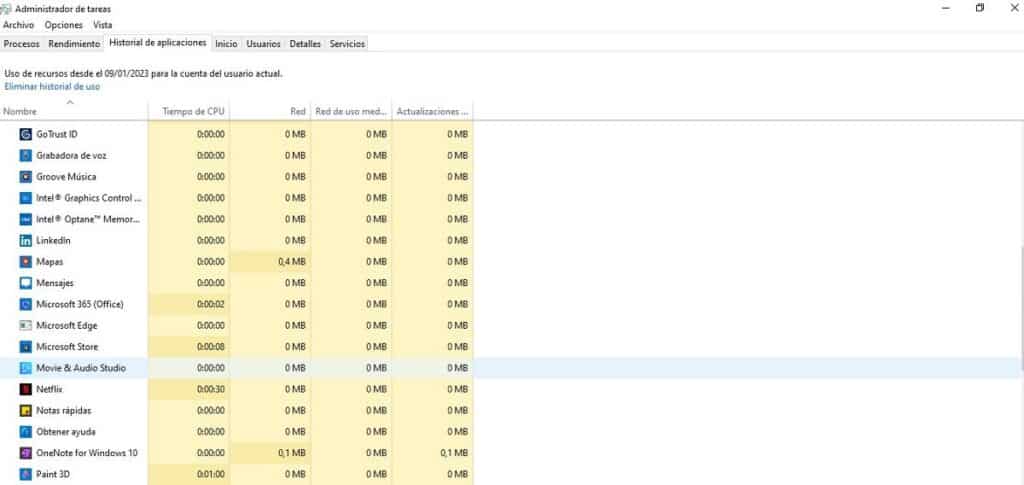
Tab ketiga dari pengelola tugas adalah tab riwayat aplikasi. Seperti namanya sendiri menunjukkan, di sana kita akan dapat menemukan semua informasi tentang penggunaan aplikasi dalam interval waktu tertentu atau dari tanggal tertentu.
inisiasi

Tab Beranda adalah tempat kami akan menemukan semua informasi mengenai proses atau aplikasi yang dijalankan saat sistem kami dimulai secara otomatis. Di sana kita akan melihat yang diaktifkan dan yang tidak (ada kemungkinan untuk mengonfigurasinya dengan mengklik dengan tombol kanan mouse), serta pengaruhnya terhadap kinerja komputer kita.
Di sudut kanan atas layar muncul data tentang waktu terakhir yang diperlukan untuk membaca dan memverifikasi BIOS.
Pengguna

Jika terhubung dari komputer kita dengan sesi pengguna yang berbeda, di sini Anda dapat melihat aplikasi yang dijalankan masing-masing.
Detail

Di sini, informasi baru tentang berbagai proses yang sedang berjalan pada saat kueri ditampilkan, seperti nama pengguna yang menjalankannya dan nomor PID proses.
layanan

Ini adalah tab terakhir dari pengelola tugas. Ini menunjukkan status layanan yang telah kami instal di komputer kami. Terlihat juga apakah mereka ditahan atau lari. Menekannya dengan tombol kanan kita dapat memberi tanda atau menghentikannya.
Kesimpulan
Ketika pengguna Windows menemukan semua kemungkinan yang ditawarkan pengelola tugas, mereka secara otomatis menjadikannya salah satu alat favorit mereka untuk mengukur status komputer mereka, serta kinerjanya saat menggunakan berbagai program dan aplikasi. Singkatnya, alat dasar dan sangat berguna yang tidak boleh kita lewatkan.